
7 Cara Mendekripsi atau Menghapus PDF Aman tanpa Kata Sandi [Online/Offline]

Melindungi file PDF dengan kata sandi adalah tren umum yang membantu menjaga privasi informasi sensitif. Mengamankan file-file ini sangat penting dalam mencegah akses tidak sah yang mungkin menyebabkan penyalinan atau pengeditan konten PDF . Mempelajari cara menghapus PDF yang diamankan dapat membantu Anda mengakses file dengan nyaman. Banyak alat yang berguna untuk mendekripsi dan melewati file PDF aman tanpa kerumitan. Lihat panduan ini tentang membuka kunci file PDF yang aman dengan alat terbaik.
Jika Anda ingin menghapus keamanan dari file PDF tanpa koneksi internet, Anda berada di tempat yang tepat. Di bagian ini, kita akan menjelajahi beberapa metode offline yang memungkinkan Anda membuka kunci PDF aman dengan mudah. Setelah tindakan keamanan dihapus, Anda akan memiliki akses penuh ke konten dalam dokumen PDF.
Coolmuster PDF Password Remover unggul sebagai alat luar biasa, dengan mudah membuka kunci file PDF aman dengan kemudahan yang tak tertandingi. Fitur-fiturnya yang luar biasa memastikan penghapusan keamanan secara mulus dan cepat, menjadikannya pilihan utama untuk efisiensi. Tidak seperti metode lain, metode ini menyederhanakan proses tanpa memerlukan perangkat lunak tambahan.
Alat yang mudah digunakan ini menyederhanakan proses buka kunci PDF yang aman, memungkinkan Anda mengelola banyak file dengan nyaman. Rasakan kenyamanan membuka banyak PDF aman dengan sempurna menggunakan alat teladan yang Anda inginkan ini, merevolusi tugas manajemen dokumen Anda.
Fitur Coolmuster PDF Password Remover meliputi:
Bagaimana cara membuka kunci PDF yang aman dengan Coolmuster PDF Password Remover ? Berikut adalah panduan langkah demi langkah terperinci tentang cara menghapus kata sandi dari file PDF yang diamankan.
01 Unduh dan instal Coolmuster PDF Password Remover . Klik "Tambah File" untuk memuat file yang diamankan kata sandi. Selain itu, Anda juga dapat memilih dokumen PDF dan menyeretnya ke antarmuka. Anda dapat mengimpor file PDF yang diamankan kata sandi sebanyak yang Anda inginkan.

02 Simpan PDF yang tidak terkunci di folder keluaran. Klik tombol "Jelajahi" di ujung bawah antarmuka untuk memilih folder.

03 Setelah menyesuaikan folder dengan pengaturan yang diperlukan, klik "Mulai" untuk mendekripsi file PDF pilihan Anda. Jika Anda tidak ingin mengonversi semua berkas pada antarmuka secara bersamaan, klik kanan salah satu berkas dan pilih "Dekripsi yang Dipilih" pada menu pop-up.

Baca selengkapnya: Apakah Anda ingin mengonversi PDF Anda yang dilindungi kata sandi? Berikut solusi lengkapnya.
Google Drive adalah cara gratis lainnya untuk membuka kunci file PDF yang dilindungi kata sandi. Berikut cara menghapus kata sandi dari PDF yang diamankan menggunakan Google Drive.
Langkah 1. Buka Google Drive di browser Anda. Anda akan diarahkan ke akun Google Drive Anda jika login. Jika belum, klik "Go to Drive" dan isi alamat email dan kata sandi Anda.
Langkah 2. Seret atau lepas file PDF ke Google Drive atau klik "Folder baru" di antarmuka Google Drive dan tekan "Unggah file" untuk mengunggah file yang ingin Anda buka kuncinya, lalu tekan "OK".

Langkah 3. Klik dua kali file PDF, dan itu akan terbuka dengan Google Chrome. Isi kata sandi untuk membuka kunci PDF yang terkunci.
Langkah 4. Tekan "Ctrl" + "P" untuk membuka jendela cetak dan mengubah tujuan file.
Langkah 5. Klik "Simpan sebagai PDF" di bawah tujuan.

Langkah 6. Klik tombol "Simpan" dan unduh kata sandi file secara gratis.
Tidak Boleh Lewatkan: Apakah aman menggunakan Google Dirve? Lihat jawaban yang dapat diandalkan sekarang.
Adobe Acrobat Reader adalah perangkat lunak serbaguna yang dapat melindungi file PDF dengan kata sandi dan membuka file yang terkunci atau dilindungi kata sandi. Ini membantu Anda menghapus kata sandi dari file PDF saat Anda tidak membutuhkannya lagi. Berikut ini cara membuka kunci file PDF yang diamankan tanpa kata sandi menggunakan Adobe Acrobat di Windows atau Mac .
Langkah 1. Buka Adobe Acrobat Pro di komputer Anda. Klik "Pilih File" atau seret dan lepas file PDF untuk diunggah.
Langkah 2. Pilih "Alat", lalu buka "Enkripsi" dan hapus keamanan jika dokumen memiliki batasan.
Langkah 3. Verifikasi kata sandi buka dokumen. Masukkan kata sandi yang benar saat diminta dan klik "OK" jika ada kata sandi izin. PDF yang diamankan sekarang tidak terkunci.

Langkah 4. Terakhir, simpan dokumen agar dapat diakses oleh orang lain.
Alternatif online dan situs web lainnya dapat membantu Anda menghapus PDF yang diamankan. Aplikasi online ini dengan mudah membantu Anda membuka kunci file PDF yang aman tanpa stres. Hanya dengan koneksi internet aktif, Anda siap berangkat. Berikut adalah beberapa alternatif online yang tersedia untuk mengatasi kekhawatiran dengan cepat tentang cara menghapus kata sandi dari file PDF yang diamankan.
Smallpdf adalah alat online efisien yang membuka file PDF yang dilindungi kata sandi dengan mudah. Ini cepat dan mudah menghilangkan kunci kata sandi dalam hitungan detik. Itu dapat membuka kunci file PDF dari Mac , Linux, atau Windows karena ini adalah alat berbasis web.
Salah satu keunggulan Smallpdf adalah ia menangani informasi Anda dengan aman bahkan setelah membuka kunci kata sandi. Ini menghapus semua file PDF yang diunggah dari server satu jam setelah membuka kuncinya. Selain itu, karena berbasis web, Anda tidak perlu mengunduh perangkat lunak pihak ketiga apa pun.
Berikut cara melewati file PDF yang aman tanpa kata sandi menggunakan Smallpdf.
Langkah 1. Buka Smallpdf di browser apa pun.
Langkah 2. Klik "PILIH FILE" untuk mengunggah file yang ingin dihapus kata sandinya atau drag dan drop PDF.

Langkah 3. Klik "BUKA KUNCI PDF". File akan bebas kata sandi dan siap diedit jika Anda mau.

Langkah 4. Klik "UNDUH FILE" untuk menyimpan dokumen PDF tanpa kata sandi.
PDF2go adalah alat online terkemuka yang dapat dengan mudah membuka kunci file PDF yang diamankan kata sandi. Menghapus kata sandi itu sederhana dan cepat tanpa mengunduh atau memasang apa pun. Dengan PDF2go, Anda dapat bekerja di browser dan sistem operasi apa pun secara gratis. Anda juga dapat menghapus kata sandi baik menggunakan ponsel, tablet, atau komputer apa pun selama Anda memiliki koneksi internet.
PDF2go memastikan keamanan file bahkan setelah kata sandi dihapus. Ini akan menjaganya tetap aman melalui pengunggahan yang aman dan tidak ada pemeriksaan manual terhadap file PDF. Berikut cara mengedit PDF aman tanpa proteksi kata sandi menggunakan PDF2go.
Langkah 1. Buka PDF2go di browser web Anda dan pilih "Buka Kunci PDF".

Langkah 2. Klik "Pilih File" untuk mengunggah PDF yang ingin Anda hapus kata sandinya atau seret dan lepas.

Langkah 3. Masukkan kata sandi file dan ketuk "Kirim". Kemudian klik "MULAI" untuk memulai proses.
Langkah 4. Unduh filenya.
iLovePDF adalah aplikasi web online teladan lainnya yang dapat membuka kunci file PDF dengan cepat dan aman. Selain membuka file PDF, alat online ini juga dapat membantu Anda mengedit, mengompres, mengonversi, atau memberi tanda air pada file PDF. Alat ini mengikuti standar perlindungan data yang ketat dan akan mengenkripsi file setelah membuka kunci dan menghapusnya dari server dalam waktu dua jam. Berikut cara menghapus kata sandi dari PDF yang diamankan dengan iLovePDF.
Langkah 1. Kunjungi situs web iLovePDF dan pilih "Buka Kunci PDF".
Langkah 2. Klik "Pilih file PDF" atau seret dan lepas untuk langsung menambahkan file ke antarmuka.

Langkah 3. Klik "Buka Kunci PDF", dan file yang tidak terkunci akan diunduh secara otomatis.
PDFfiller adalah alat online gratis lainnya untuk membantu Anda membuka kunci dokumen PDF yang aman. Alat ini akan menghilangkan kekhawatiran Anda tentang file PDF yang tidak dapat diakses dalam beberapa klik. Hal ini dapat dilakukan tanpa mengunduh atau menginstal, yang mungkin membahayakan komputer Anda. Anda hanya memerlukan koneksi internet aktif, dan Anda akan siap. Alat PDFfiller tidak hanya membuka kunci dokumen Anda tetapi juga melakukan beberapa fungsi, seperti mengedit file PDF dan menambahkan gambar /tanda centang/kotak teks.
Alat online ini memungkinkan Anda melakukan semua ini tanpa pembayaran apa pun. Hanya dalam hitungan detik, alat pembuka kunci PDF yang aman ini akan membuat kata sandi file Anda dapat diakses. Berikut adalah cara membuka kunci file PDF yang aman menggunakan PDFfiller.
Langkah 1. Buka halaman PDFfiller di browser web Anda dan unggah dokumennya.
Langkah 2. Masukkan kata sandi, lalu klik tombol "Buka Kunci Sekarang".
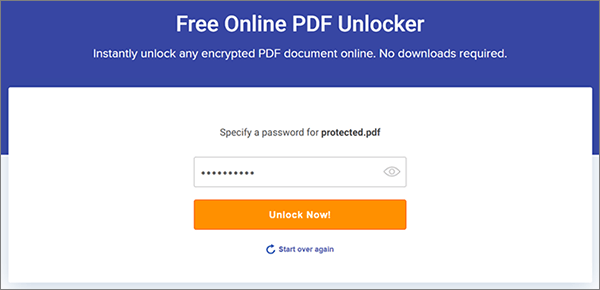
Langkah 3. Klik "Unduh Sekarang" untuk mengunduh dokumen bebas kata sandi ke perangkat Anda.
Semua alat penghapus PDF-aman yang disorot di atas efisien, andal, dan cepat dalam mengatasi cara membuka kunci file PDF aman tanpa kata sandi. Coolmuster PDF Secured Remover dengan cepat mengirimkan file PDF tanpa kata sandi dalam hitungan detik, memastikan pembukaan kunci yang efisien tanpa mengurangi kualitas. Ini juga memungkinkan pengeditan, penandatanganan, dan pencetakan PDF dengan mudah, dengan opsi untuk versi gratis dan lengkap. Unduh Coolmuster PDF Password Remover untuk membuka kunci file PDF yang aman dengan mudah.
Artikel Terkait:
Tinjauan Perangkat Lunak OCR PDF ke Word: Melepaskan Presisi dan Efisiensi
Bagaimana Cara Mudah Menggabungkan PDF Offline & Online? Temukan Metode yang Cocok untuk Anda
Beyond Locks: Cara Efektif Menyimpan PDF Tanpa Kata Sandi
[Solusi Office] Cara Mengirim PDF yang Dilindungi Kata Sandi dalam 6 Cara Berbeda





